Даже после многих лет Minecraft продолжает править среди игр песочницы, очаровывая игроков своими бесконечными поездками, динамичным поколением мира и надежным многопользовательским режимом. Эта игра предлагает безграничные возможности для творчества, что делает ее любимым выбором для геймеров всех возрастов. Давайте рассмотрим начальные шаги, которые вам нужно предпринять, чтобы приступить к своему приключению Minecraft.
Оглавление
- Создание учетной записи Minecraft
- Как начать путешествие
- ПК (Windows, MacOS, Linux)
- Xbox и PlayStation
- Мобильные устройства (iOS, Android)
- Как выйти из Minecraft
Создание учетной записи Minecraft
Чтобы погрузиться в мир Minecraft, вам сначала нужно будет создать учетную запись Microsoft, которую вы используете для входа в игру. Отправляйтесь на официальный веб -сайт Minecraft, используя ваш веб -браузер. В верхнем правом углу вы найдете кнопку «Вин». Нажмите на него, и когда появится окно авторизации, выберите опцию для создания новой учетной записи.
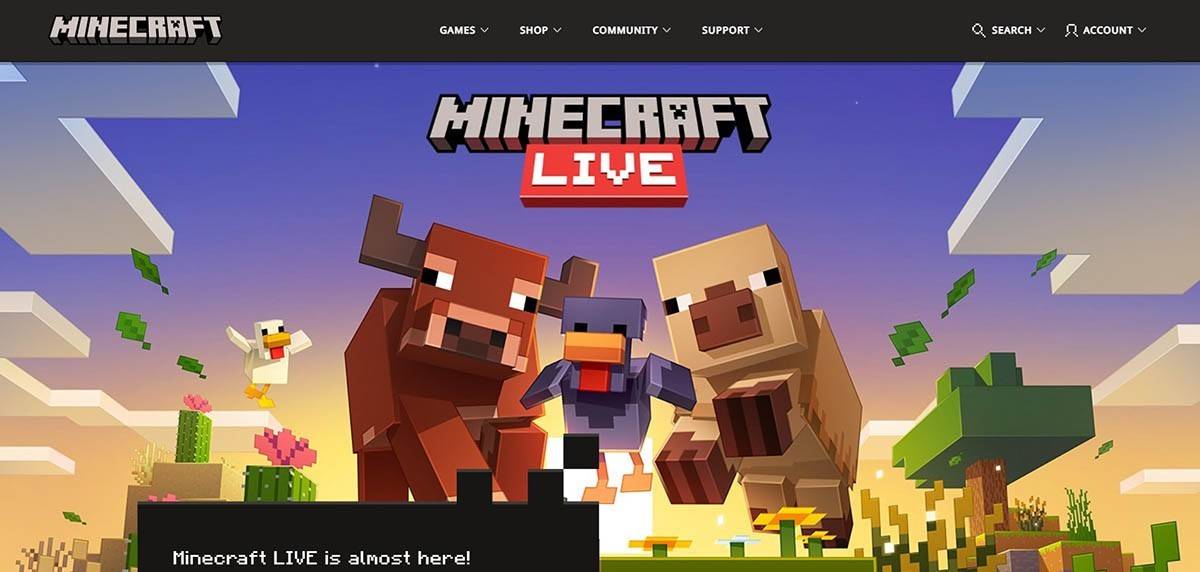 Изображение: minecraft.net
Изображение: minecraft.net
Введите свой адрес электронной почты и придумайте сильный пароль для вашей учетной записи Minecraft. Выберите уникальное имя пользователя; Если это уже взято, система поможет вам найти альтернативу.
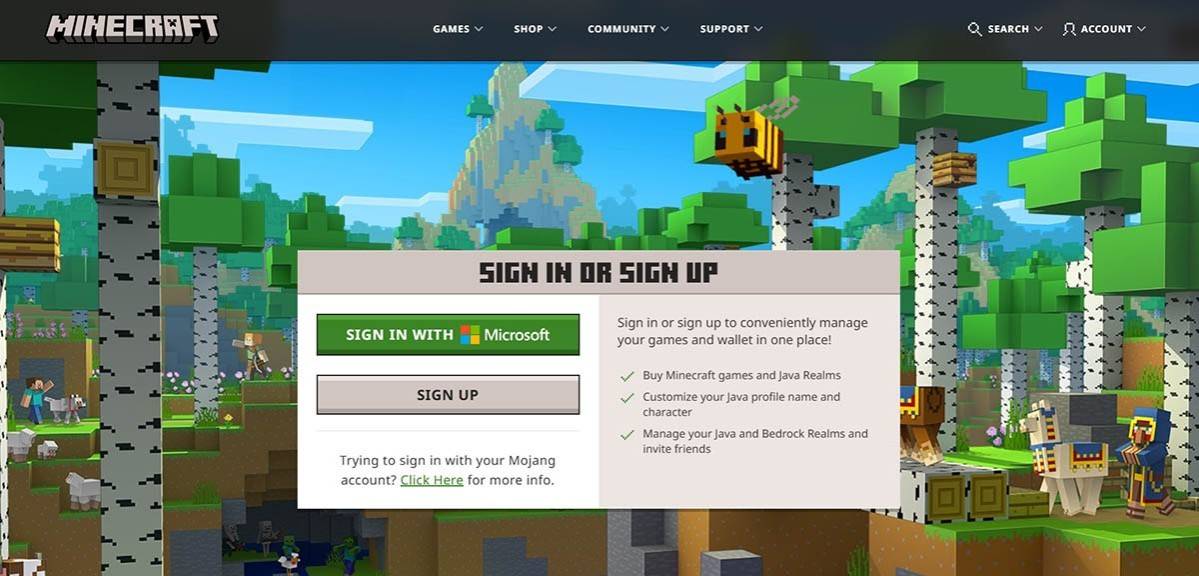 Изображение: minecraft.net
Изображение: minecraft.net
После настройки учетной записи проверьте свой адрес электронной почты, введя вам отправленный код. Если это не прибудет быстро, не забудьте проверить свою папку "спам". Как только ваше электронное письмо будет проверено, ваш профиль готов и связан с вашей учетной записью Microsoft. Если вы еще не купили игру, сейчас самое время сделать это. Выберите предпочтительную версию из магазина на веб -сайте и следуйте шагам, чтобы завершить покупку.
Как начать путешествие
ПК (Windows, MacOS, Linux)
На ПК у вас есть выбор между двумя версиями Minecraft: Java Edition и Bedrock Edition. Java Edition совместимо с Windows, MacOS и Linux и может быть загружена с официального веб -сайта Minecraft. После установки пусковой установки войдите в систему со своей учетной записью Microsoft или Mojang и выберите версию, которую вы хотите воспроизвести.
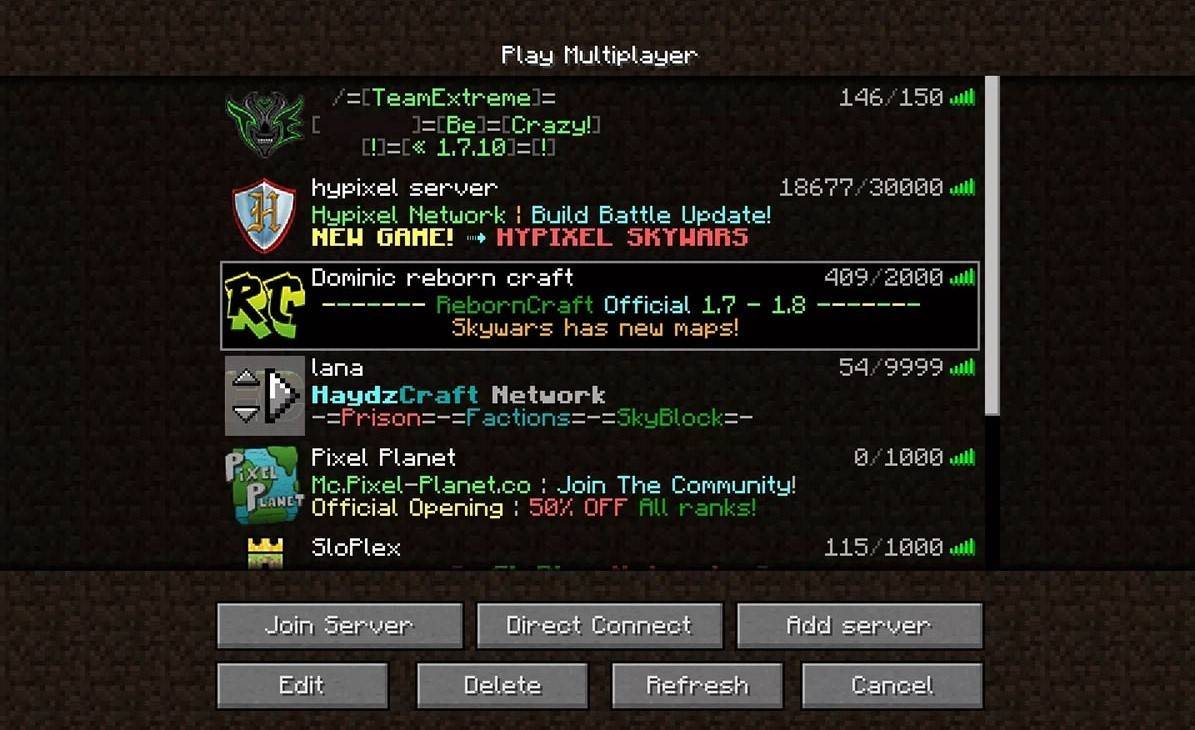 Изображение: aiophotoz.com
Изображение: aiophotoz.com
После вашего первого запуска вам будет предложено войти в систему с деталями учетной записи Microsoft. Для сольной игры нажмите «Создать новый мир». Затем вы сможете установить свой игровой режим для «выживания» для традиционного вызова или «креативного» для неограниченных ресурсов.
Чтобы поиграть с друзьями, перейдите в раздел «Play» в главном меню и выберите вкладку «Серверы». Здесь вы можете присоединиться к общему серверу или ввести IP -адрес частного сервера, если вас пригласили. Чтобы поиграть с друзьями в том же мире, создать или загрузить мир, а затем включить многопользовательскую среду в настройках.
Xbox и PlayStation
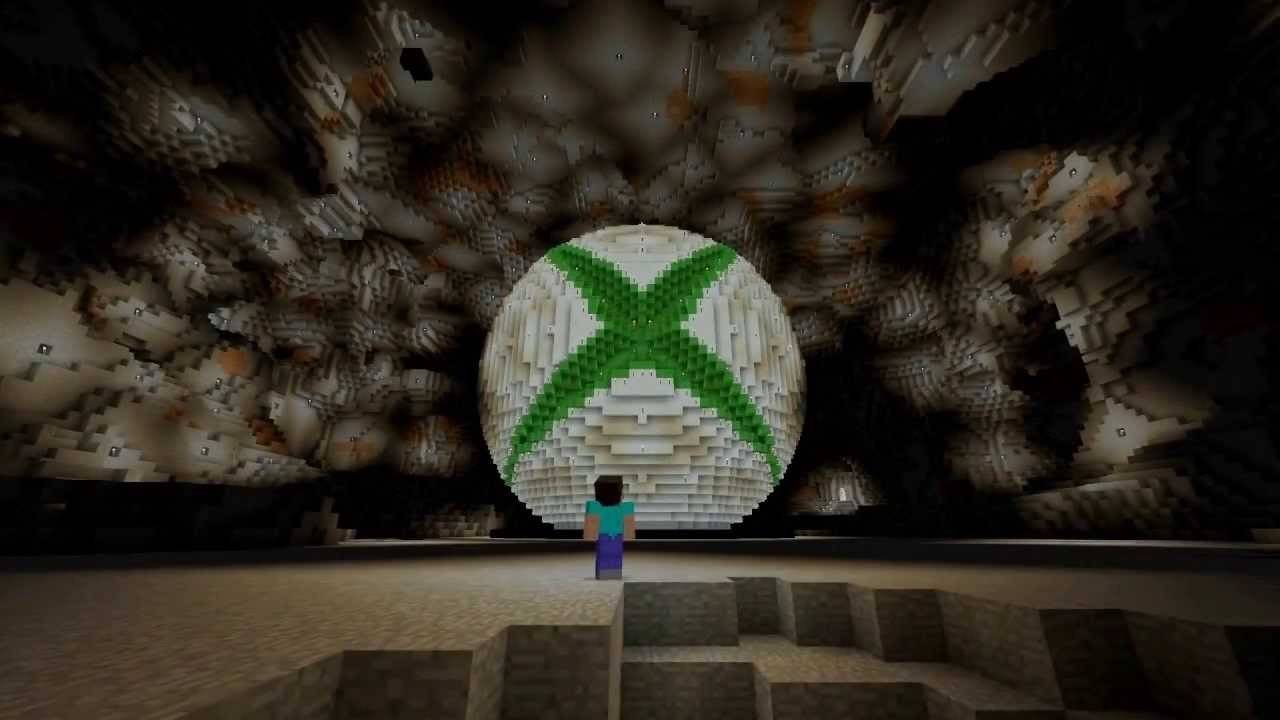 Изображение: YouTube.com
Изображение: YouTube.com
Чтобы воспроизводить Minecraft на Xbox Consoles (включая Xbox 360, Xbox One и Xbox Series X/S), загрузите и установите игру в магазине Microsoft. Запустите его с домашнего экрана вашей консоли и войдите в систему с учетной записью Microsoft, чтобы синхронизировать ваши достижения и покупки.
На PlayStation (PS3, PS4 и PS5) приобретите и загрузите Minecraft в магазине PlayStation. После установки запустите игру с главного экрана и войдите в свою учетную запись Microsoft, чтобы включить кроссплатформенную игру.
Мобильные устройства (iOS, Android)
Загрузите Minecraft из App Store для iOS или Google Play для Android. После установки войдите в систему, используя свою учетную запись Microsoft. Мобильная версия поддерживает кроссплатформенную игру, позволяя вам общаться с игроками на других устройствах.
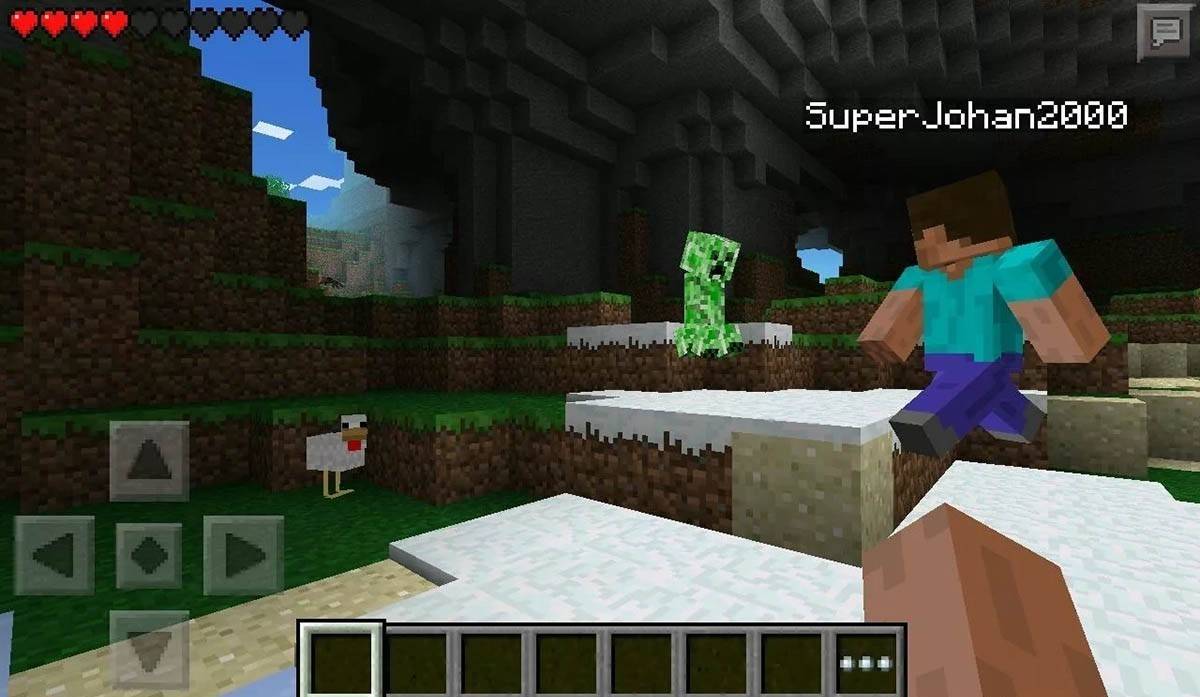 Изображение: Storage.googleapis.com
Изображение: Storage.googleapis.com
Стоит отметить, что Bedrock Edition поддерживает кроссплатформенную игру на всех упомянутых устройствах, что позволяет игрокам подключаться независимо от их платформы. Java Edition, однако, ограничено ПК и не поддерживает кроссплатформенную игру.
Запуск Minecraft варьируется на платформе, но кроссплатформенная функция Bedrock Edition обеспечивает кооперативный игровой процесс на разных устройствах.
Как выйти из Minecraft
Чтобы выйти из игры на ПК, нажмите клавишу ESC, чтобы открыть меню игры, где вы найдете кнопку «Сохранить и уйти». Нажатие на это вернет вас в главное меню, откуда вы можете полностью закрыть программу.
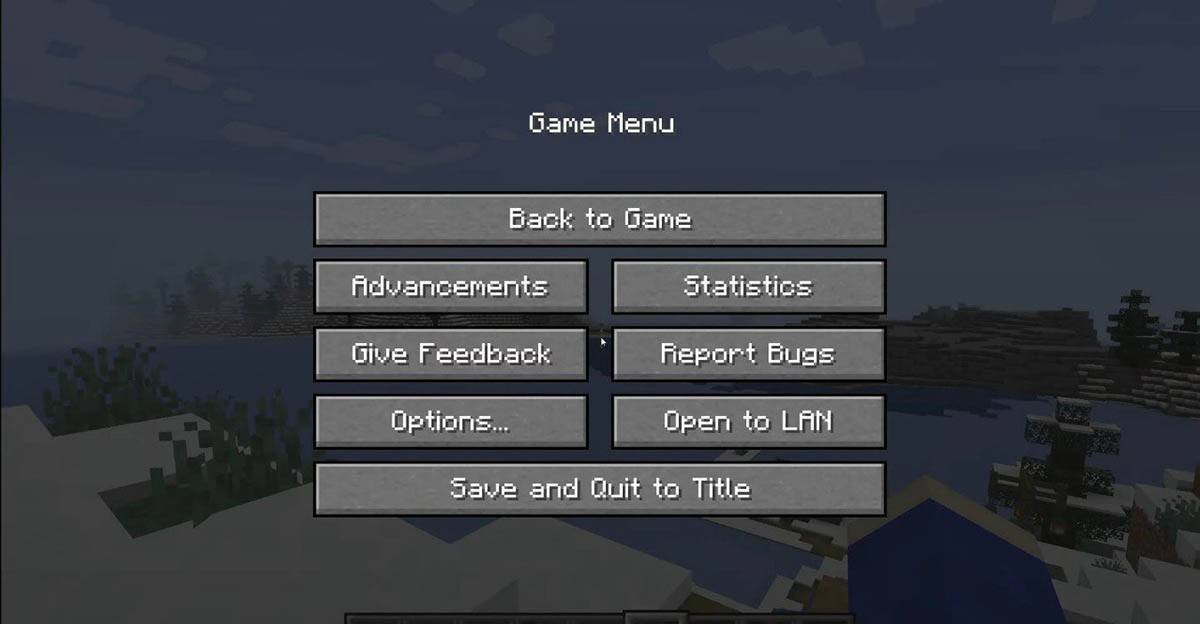 Изображение: tlauncher.org
Изображение: tlauncher.org
На консолях обратитесь к меню Pause, используя специальную кнопку вашего геймпада. Выберите «Сохранить и уйти», чтобы закончить сеанс. Чтобы полностью закрыть игру, используйте меню консоли, нажав кнопку «Дома», выбрав игру и выбрав опцию выхода.
На мобильных устройствах кнопка «Сохранить и бросить» доступна в меню игры. Чтобы полностью закрыть игру, перейдите в меню системы вашего устройства. На Android проведите вверх от нижней части экрана и закройте Minecraft из работающих приложений. На iOS двойной нажатие кнопки «Дома» или проведите и проведите приложение, чтобы закрыть его.
С этими основами в руках вы готовы исследовать обширный, блочный мир Minecraft, будь то игра в одиночку или с друзьями на разных устройствах. Наслаждайтесь своим путешествием и всеми открытиями, которые он приносит!









